
Los diapositivas de Google tienen más fuentes de lo que puede aparecer por primera vez al mirar el menú desplegable Fuentes. Le mostraremos cómo encontrar esas fuentes ocultas y agregarlas a (o eliminarlas de) este menú.
Cómo encontrar estilos de fuente disponibles en Google Diapositivas
Google Slides viene con una lista predeterminada de fuentes para elegir cuando desee cambiar el tipo de fuente de su texto. El menú desplegable solo aparece en la barra de menú cuando selecciona un cuadro de texto. Haga clic en un cuadro de texto en su presentación y luego haga clic en la flecha hacia abajo junto al nombre de la fuente.
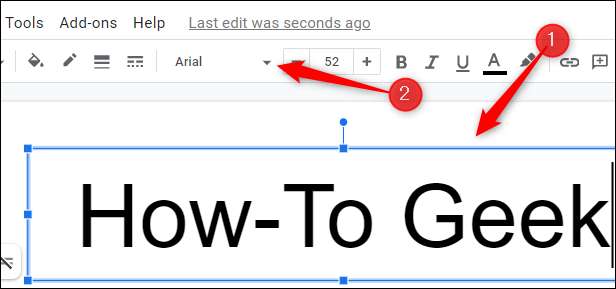
Aparecerá el menú desplegable que muestra una lista de fuentes. Si bien aún es una buena lista de fuentes, no todas las fuentes disponibles en realidad se muestran aquí. Si no puede encontrar la fuente que está buscando, haga clic en "Más fuentes" en la parte superior del menú desplegable.

Aparecerá la ventana de fuentes. Aquí es donde puede encontrar todas las fuentes disponibles en Google Slides.
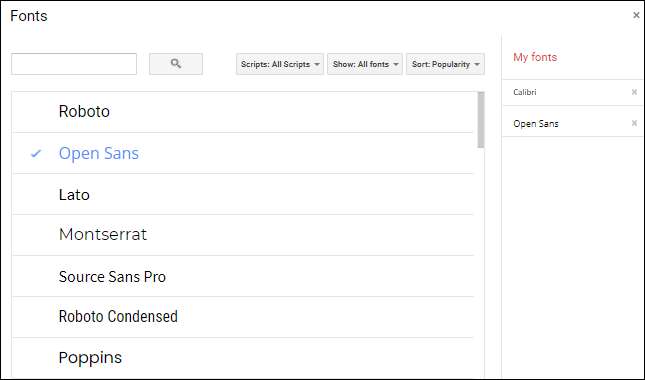
Si conoce el nombre de la fuente que está buscando, puede escribirlo en el cuadro de búsqueda en la esquina superior izquierda de la ventana.
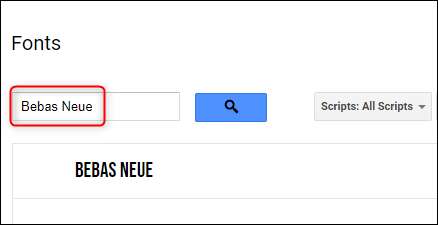
También puede usar filtros para ordenar y mostrar las fuentes disponibles. Los filtros se pueden configurar utilizando los menús desplegables a la derecha del cuadro de búsqueda.
- Guiones: Seleccione las fuentes para los idiomas que usan diferentes sistemas de escritura, como japoneses, hebreos, árabes y otros.
- Show: Muestre todas las fuentes disponibles, o filtre los estilos de fuente por "Pantalla", "letra", "MONOSPACE", "Serif," o "Sans Serif".
- Clasificar: Ordene las fuentes disponibles por popularidad, orden alfabético, la fecha en que se agregaron, o por las fuentes de tendencia actualmente.
Haga clic en la flecha hacia abajo a la derecha del cuadro para mostrar el menú desplegable, luego haga clic en la opción Filtro del menú para seleccionarlo.
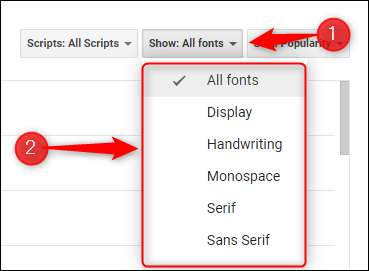
Ahora que sabe dónde y cómo encontrar las otras fuentes disponibles, el siguiente paso es agregarlas (o eliminarlas) de su lista.
Cómo agregar o eliminar fuentes en su lista
Agregar una fuente a su lista es tan simple como hacer clic. Cuando hace clic en una fuente, aparecerá en su lista "Mis fuentes" a la derecha.
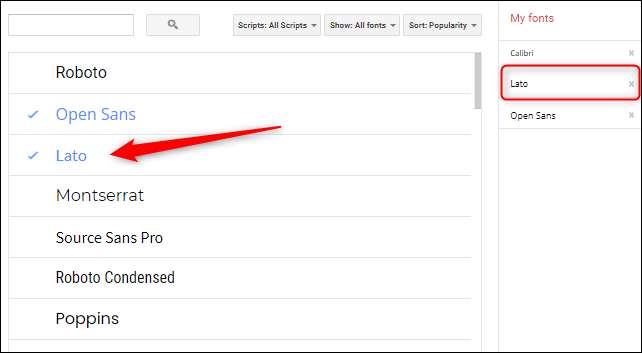
Para eliminar una fuente de su lista "Mis fuentes", haga clic en "X" junto a la fuente.
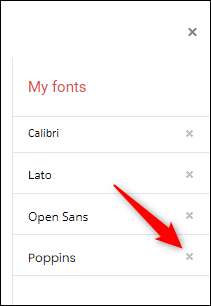
Cuando haya terminado de agregar y eliminar fuentes a su lista, haga clic en el botón azul "OK" en la esquina inferior izquierda de la ventana.
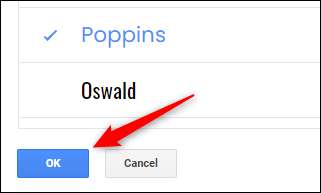
Cada fuente agregada o eliminada a su lista "MIS FONTS" se reflejará en el menú desplegable Fuentes cuando edite sus diapositivas.
Con la nueva fuente en la pantalla, puede hacer algún formato básico, como cursiva o subrayando el texto. Estos son Funciones básicas que necesitas saber Cómo hacer para crear una presentación profesional. Por suerte, hay un montón de atajos de teclado Para ayudarlo con el formato de texto. Aprende estos y serás un profesional en ningún momento.
RELACIONADO: Todos los mejores accesos directos de teclado de diapositivas de Google







